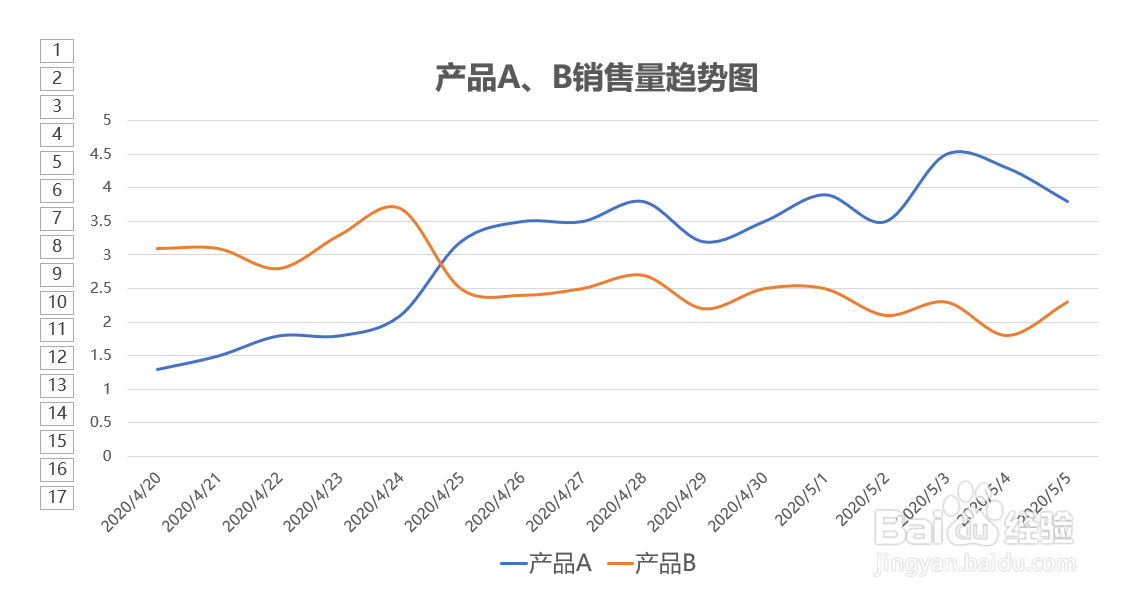在使用PPT进行工作汇报时,经常会遇到展示趋势图的情况,而当结果呈现一定趋势时,如果趋势图可以呈现动态变化,则将极大的提升报告展示效果。那么,如何使PPT中的趋势图动态变化呢?下面就让小编带大家一起看下。

工具/原料
电脑
PowerPoint2010
操作流程
1、首先在PPT中建好趋势图标,如下图实例,小编以产品A/B自4月20日以来的销量建立的两条趋势线
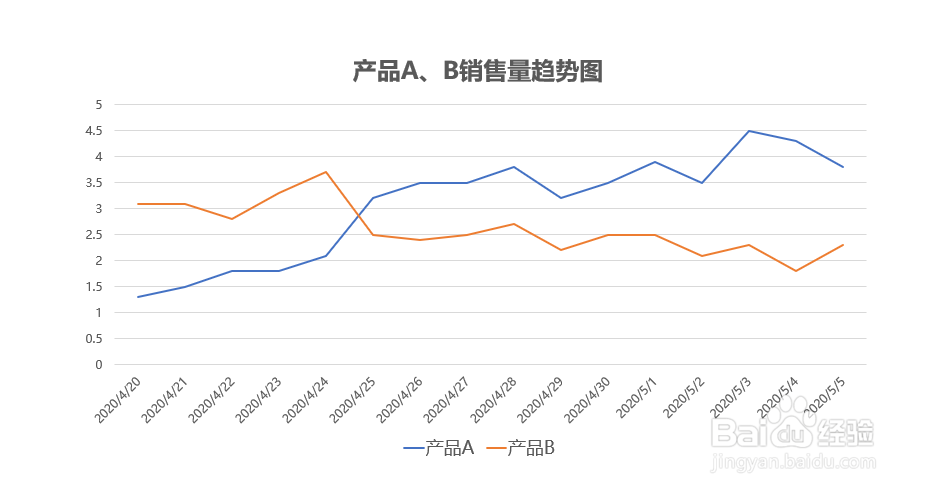
2、将鼠标选中趋势图,并点击菜单栏【动画】,选择【擦除】效果,可以看到整个趋势图以渐变的形式出现


3、点击【动画】下【效果选项】,选择【方向】为【自左侧】,选择【序列】为【按类别】,则可以看到趋势线已经具有动态效果,整体呈现自左向右逐渐显现的效果
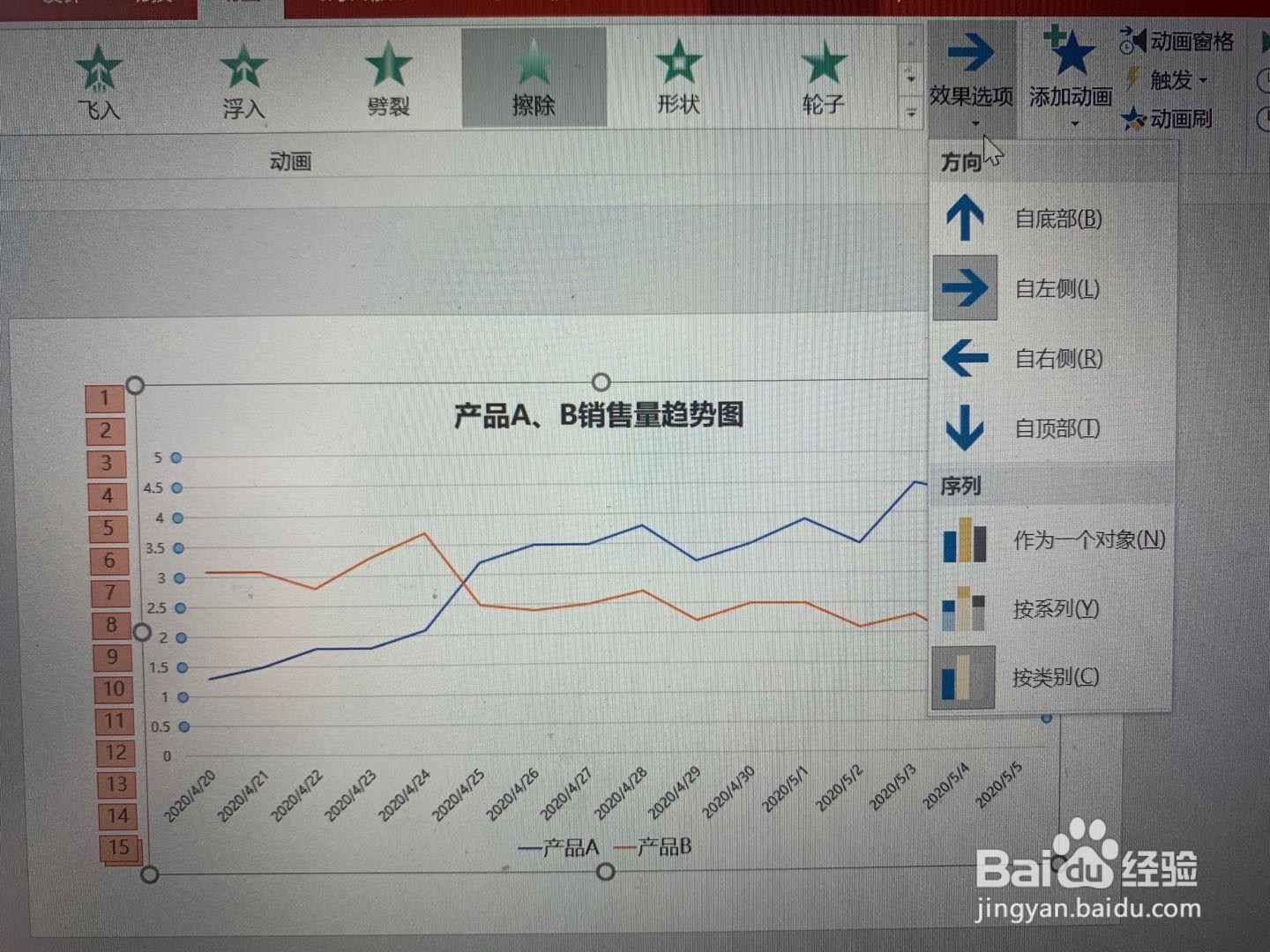
4、选中趋势图中某一条趋鲛止敢携势线,并点击趋势线上数据点,打开数据系列格式设置栏,最下方【平滑线】调整为勾选状态。则可以看到该条趋势线从折线变为平滑曲线

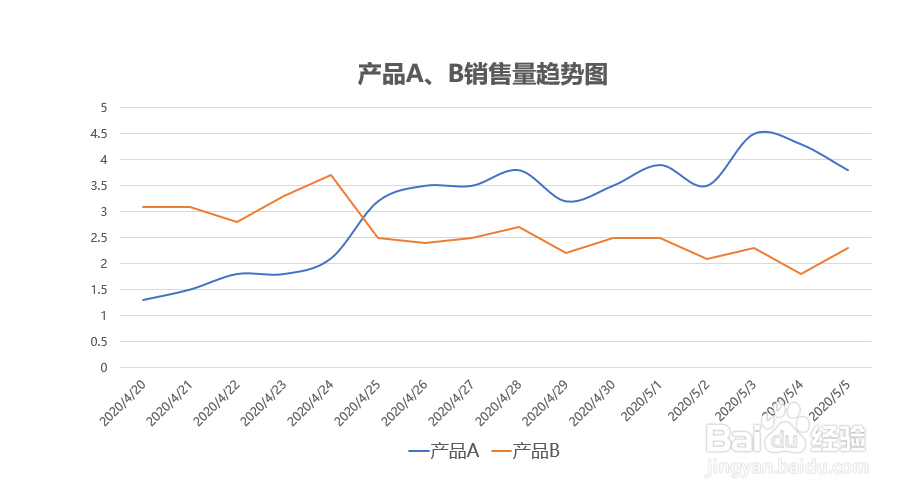
5、按上述相同步骤对另一条趋势线进行设置,设置完成则动态趋势图完成